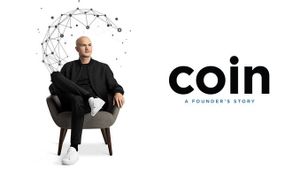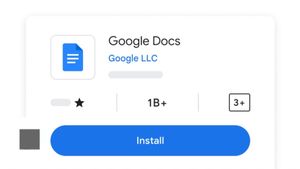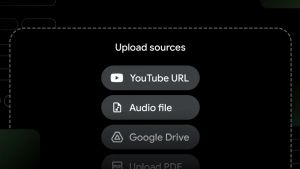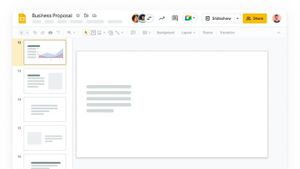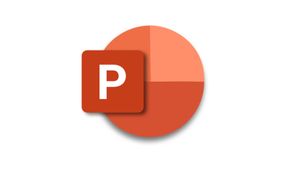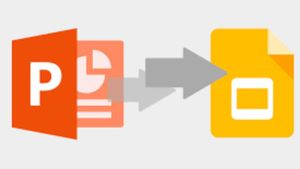JAKARTA - Google Slides adalah alat yang powerful untuk membuat dan mempublikasikan presentasi di komputer Anda. Namun, ada kalanya Anda ingin menyembunyikan slide, baik untuk menghemat waktu selama presentasi atau untuk mengecualikan data tertentu dari audiens.
Tidak peduli alasan Anda, jika Anda ingin menyembunyikan slide agar tidak muncul selama presentasi, Anda telah datang ke tempat yang tepat. Di sini, kami akan menunjukkan cara menyembunyikan slide di Google Slides.
Cara Menyembunyikan Slide di Google Slides Menggunakan Klik Kanan
Menyembunyikan slide di Google Slides sama mudahnya seperti membuat presentasi di dalamnya. Berikut ini adalah langkah-langkahnya menggunakan metode klik kanan:
- Buka presentasi Anda di Google Slides.
- Di Filmstrip, klik kanan pada slide yang ingin Anda sembunyikan, dan pilih opsi "Skip slide" dari menu konteks.
- Anda akan melihat ikon mata dengan garis melintang yang menunjukkan bahwa slide tersebut disembunyikan. Jika Anda ingin menampilkan slide tersebut kembali, klik kanan pada slide tersebut dan pilih opsi "Unskip slide".
- Anda juga dapat menyembunyikan beberapa slide sekaligus dengan menggunakan klik kanan. Untuk melakukannya, klik pada semua slide yang ingin Anda sembunyikan sambil menekan tombol Ctrl. Kemudian, klik kanan pada slide yang dipilih dan pilih opsi "Skip slide".
Cara Menyembunyikan Slide di Google Slides Menggunakan Menu Slide
Menu Slide di Google Slides berisi semua pengaturan terkait slide, termasuk opsi "Skip slide". Anda dapat menggunakan opsi ini untuk menyembunyikan slide.
Untuk melakukannya, pilih slide yang ingin Anda sembunyikan, lalu klik tab "Slide" di bagian atas dan pilih opsi "Skip slide" dari menu yang muncul.
Jika Anda ingin menyembunyikan beberapa slide, klik pada slide-slide tersebut sambil menekan tombol Ctrl, lalu klik tab "Slide" dan pilih opsi "Skip slide".
BACA JUGA:
Cara Mencetak Presentasi Tanpa Slide yang Disembunyikan
Saat mencetak presentasi di Google Slides, slide yang disembunyikan akan tetap tercetak secara default. Namun, jika Anda tidak ingin mencetak slide yang disembunyikan, ikuti langkah-langkah berikut:
- Buka presentasi Anda, klik tab "File" di bagian atas, dan pilih opsi "Print preview".
- Klik opsi "Include skipped slides" di bagian atas. Opsi ini diaktifkan secara default, sehingga dengan mengkliknya akan menonaktifkannya.
Menampilkan Slide yang Penting Saja
Umumnya, ada slide di Google Slides yang tidak ingin Anda tampilkan kepada audiens. Untungnya, Anda dapat dengan mudah menyembunyikan slide ini menggunakan metode yang disebutkan di atas. Sementara itu, Anda mungkin ingin belajar cara menggambar di Google Slides.